怎么设置win10系统更新
发布时间:2016-11-08 12:47
相关话题
相信很多小伙伴已经更新win10了,但是操作还不熟悉,系统更新跑哪里了,怎么设置win10系统更新呢?下面小编给大家介绍一下怎么设置win10系统更新的方法,供大家参考。
设置win10系统更新方法一:
进入系统后点击【开始】按钮在弹出来的开始菜单中点击【电脑设置】
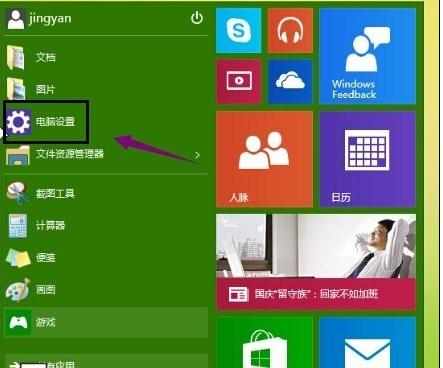
2进入电脑设置后点击【更新和恢复】
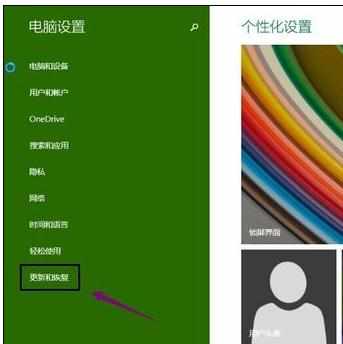
3WINDOWS 更新,选项下面点击立即检查更新。
这样检查一次就可以查得出有没有升级的补丁。
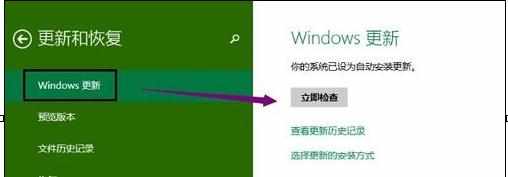
设置win10系统更新方法二:
控制面板中也可以找到更新的地方。名称为:【Windows 更新】点击进入。
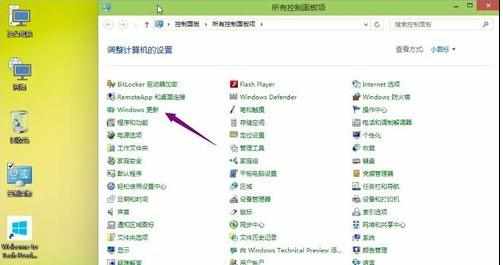
2现在在检查有没有重新的补丁包。如果有的话则会提示出来。由于WIN10刚刚出来还没有升级补丁。
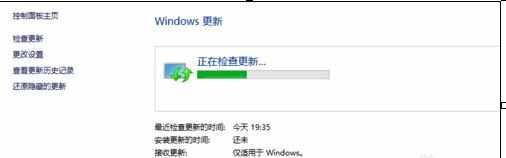

怎么设置win10系统更新的评论条评论